edge浏览器可以帮助我们更好的使用到各种各样的扩展插件,且也可以帮助我们随时更改自己喜欢的默认搜索引擎,有的小伙伴喜欢使用百度进行搜索,有的小伙伴喜欢必应进行搜索,还有的小伙伴喜欢使用360导航进行搜索内容,而其中我们想要将默认搜索引擎更改成自己需要的搜索引擎,那么我们就需要进入到地址栏和搜索的设置页面中进行更改即可,操作方法是很简单的,下方小编给大家讲解一下如何使用edge浏览器设置必应搜索引擎的具体操作方法,如果你需要的情况下可以看看方法教程,希望对大家有所帮助。
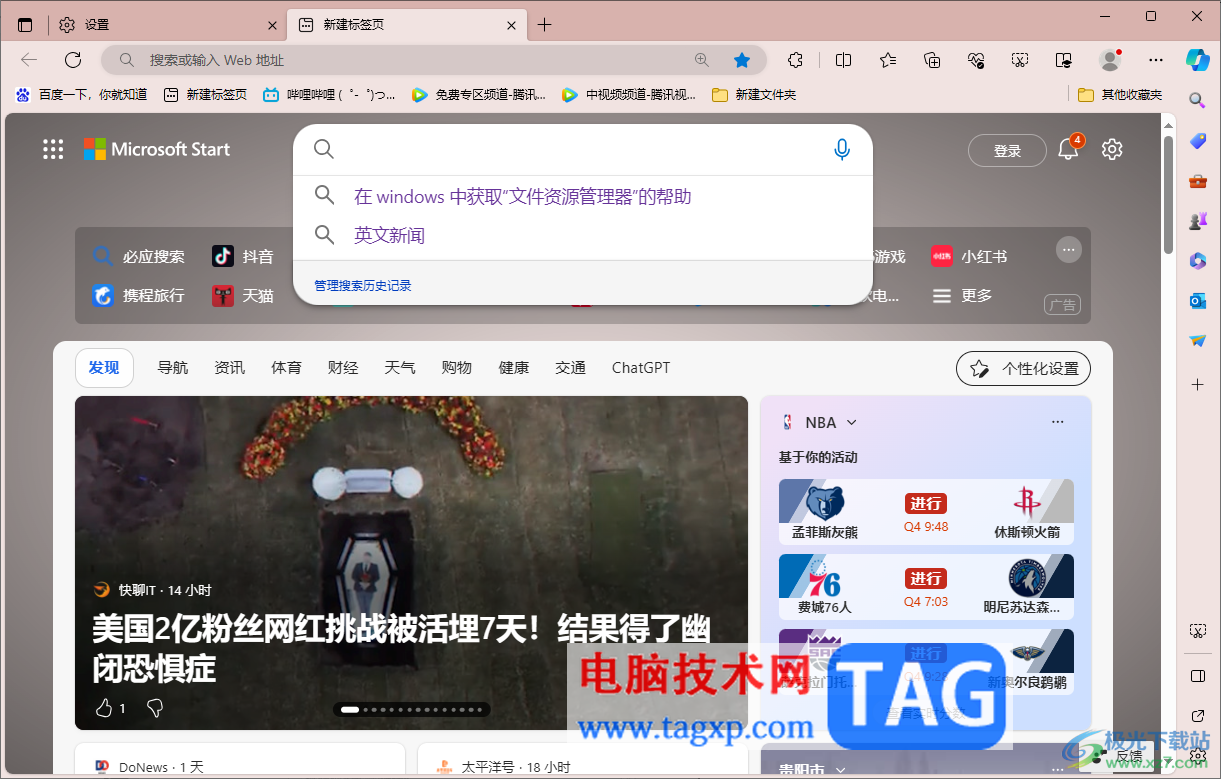
1.将edge浏览器点击打开之后,在页面顶部工具栏中找到【…】进行点击,再点击打开的菜单栏中的【设置】选项进入。
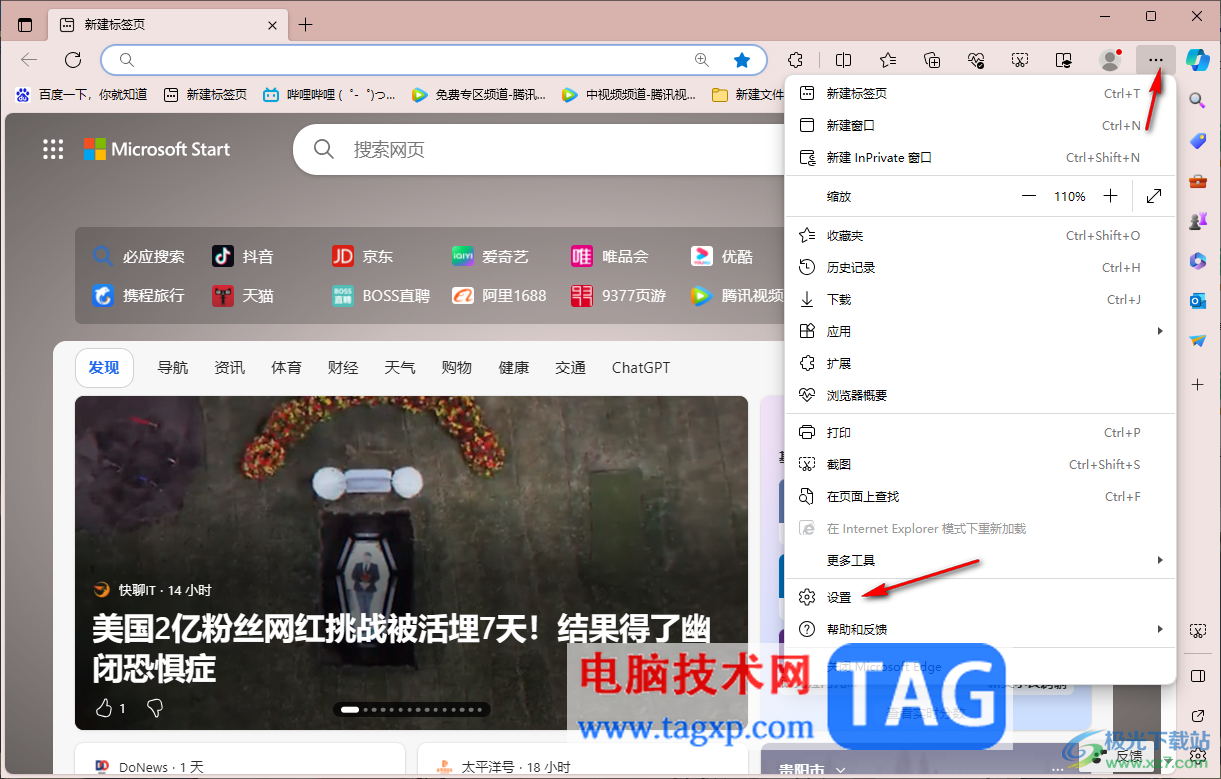
2.当我们进入到页面中之后,在页面的左侧位置将【隐私、搜索和服务】选项进行点击。
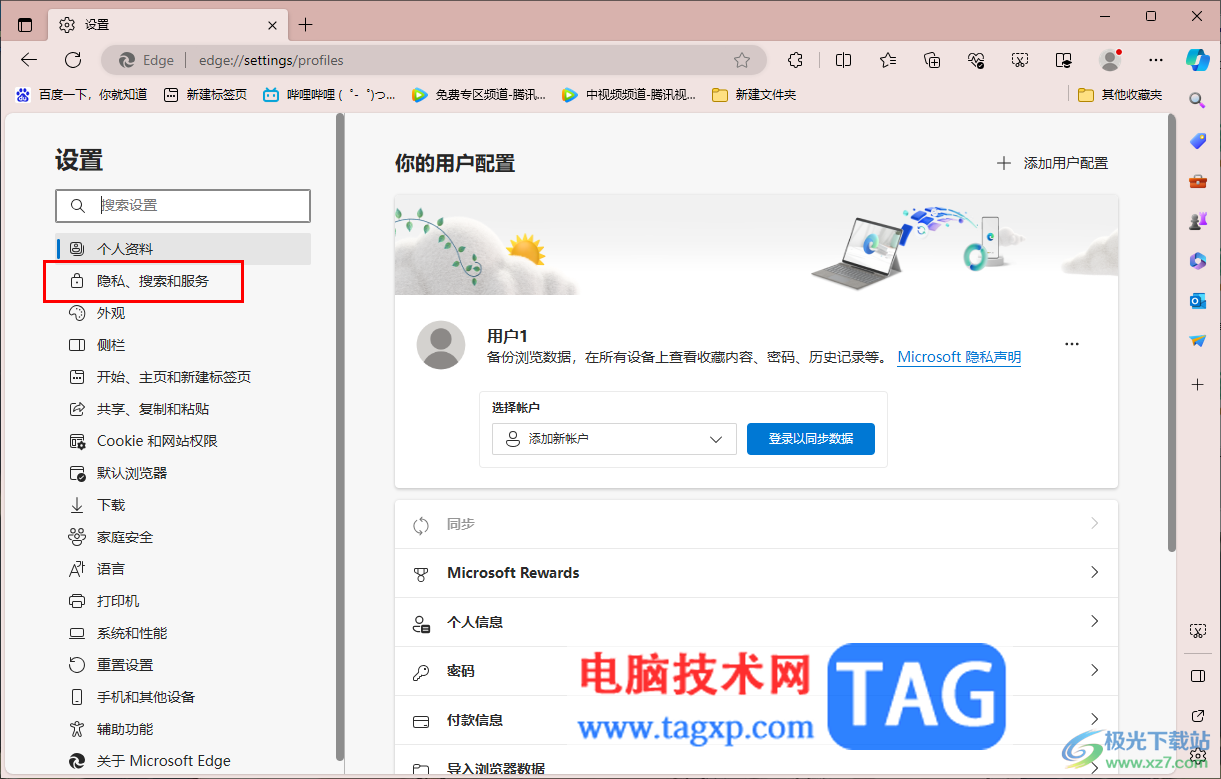
3.这时,我们就可以用鼠标右侧页面进行滚动,找到【地址栏和搜索】选项,点击进入。
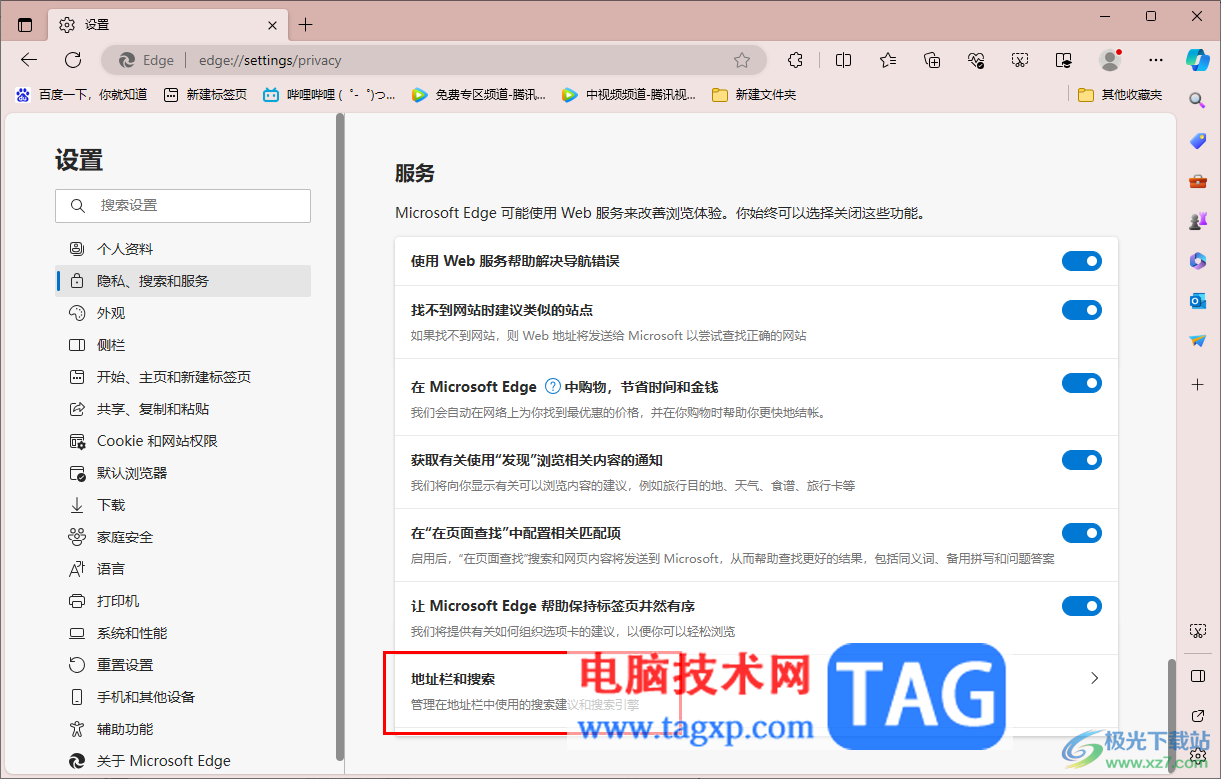
4.之后,我们将【地址栏中使用的搜索引擎】选项后面的下拉按钮点击打开,选择【必应】选项即可。
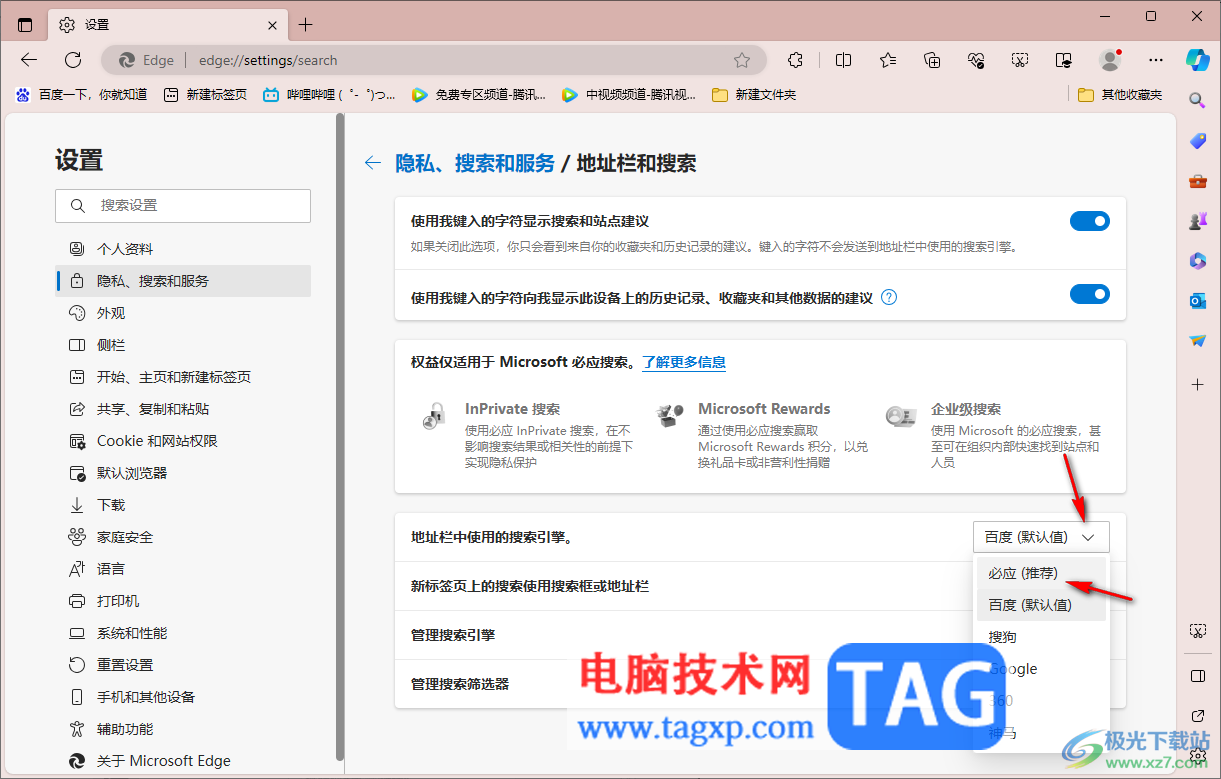
5.之后,我们在主页面中进行随意的输入自己需要的内容,之后按下回车键进入。
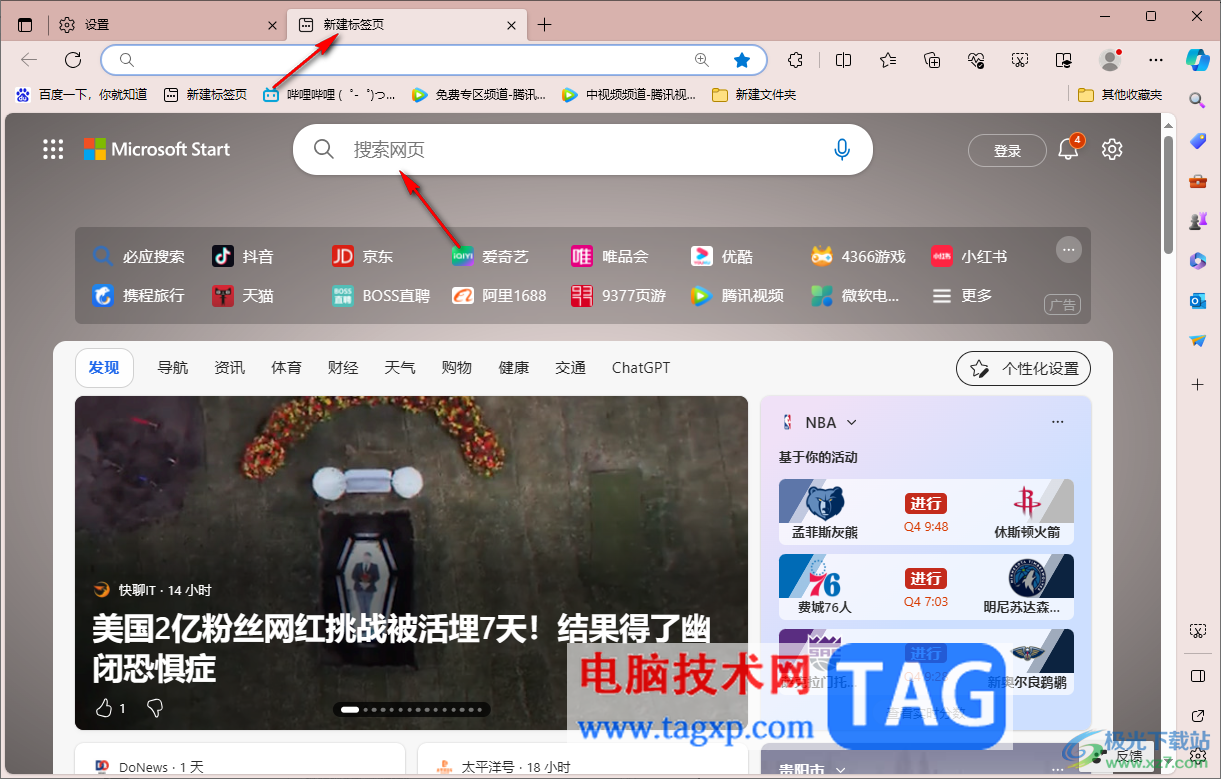
6.那么进入到的搜索页面就是必应的搜索界面,如图所示。
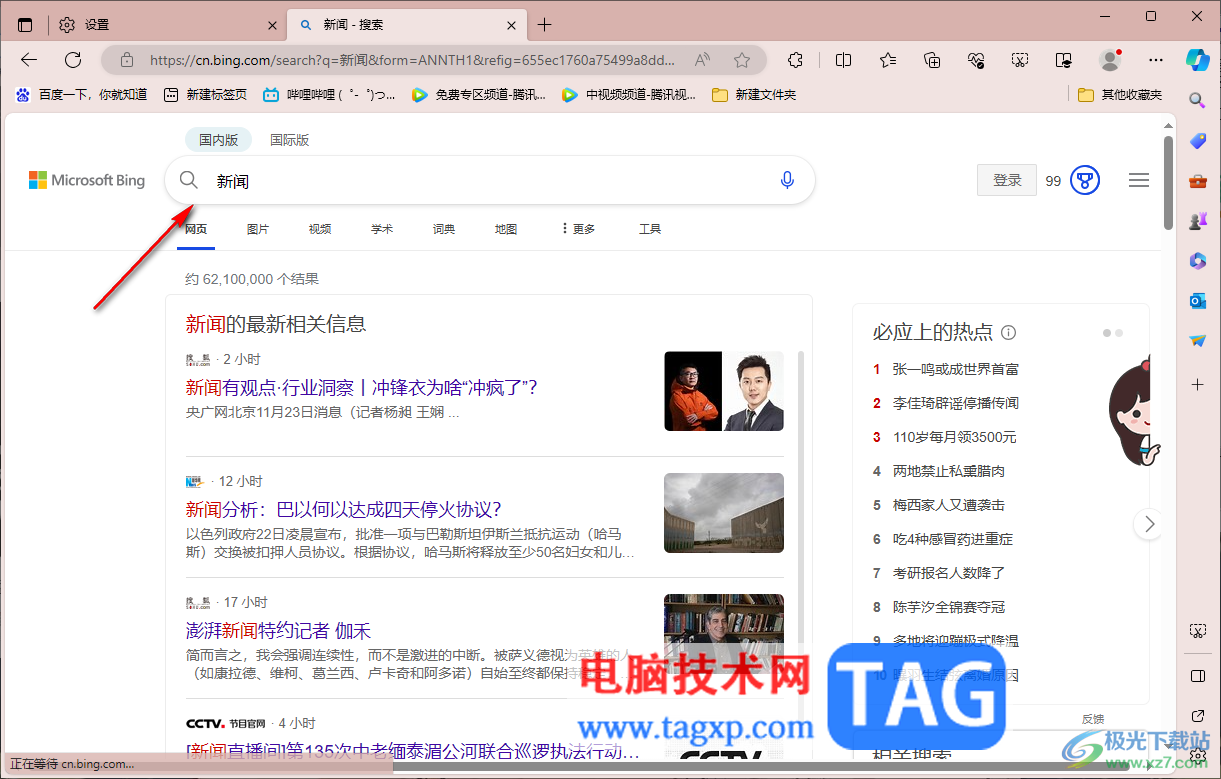
以上就是关于如何使用edge浏览器设置必应为默认的搜索引擎的具体操作方法,我们在使用edge浏览器进行搜索内容的时候,如果你习惯使用必应来搜索自己需要的内容,那么就可以按照以上的方法教程进行简单的操作一下就可以完成设置了,感兴趣的话可以试试。
 开端电视剧百度云网盘全
开端电视剧百度云网盘全 英伟达位列《财富》“1
英伟达位列《财富》“1 抖音错落三屏特效设置方
抖音错落三屏特效设置方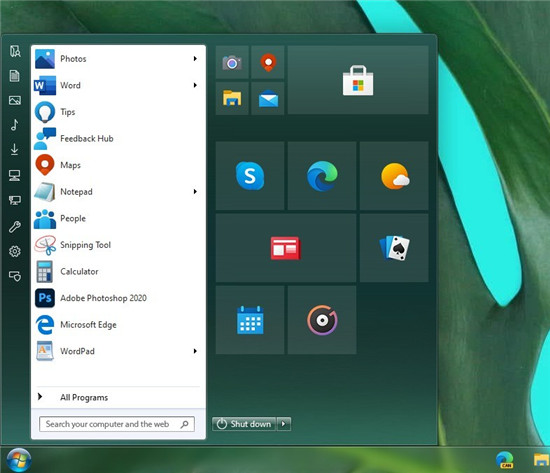 这就是Windows10开始菜单与
这就是Windows10开始菜单与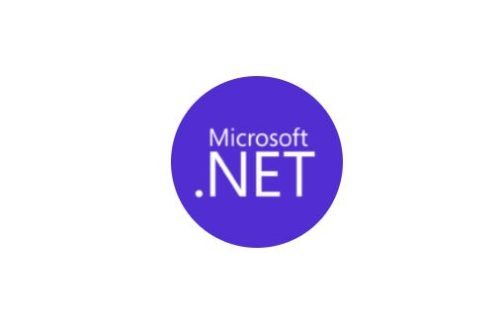 .NET 5.0.3,.NET Core 3.1.12和
.NET 5.0.3,.NET Core 3.1.12和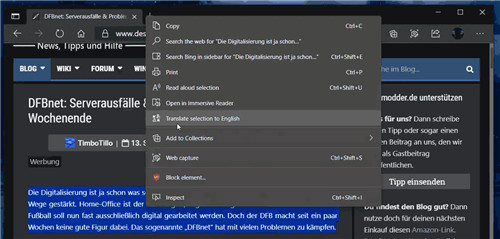 Edge Dev 87.0.658.0发布,具有
Edge Dev 87.0.658.0发布,具有 使用笔记本电脑应该注意
使用笔记本电脑应该注意 qq输入法神配图功能关闭图
qq输入法神配图功能关闭图 《云顶之弈》s7狂战永恩怎
《云顶之弈》s7狂战永恩怎 原神振晶作用介绍
原神振晶作用介绍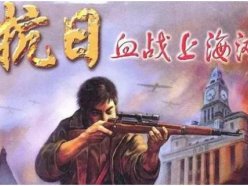 血战上海滩秘籍大全 全武
血战上海滩秘籍大全 全武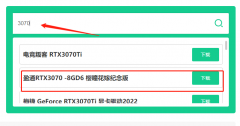 盈通显卡驱动安装教程
盈通显卡驱动安装教程 Eero收购智能家居创企Thi
Eero收购智能家居创企Thi 光电通mp3100cdn网络设置方
光电通mp3100cdn网络设置方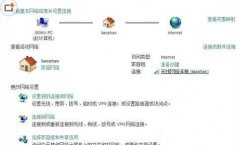 默认网关不可用win7解决方
默认网关不可用win7解决方 Win7免费升级到哪个版本的
Win7免费升级到哪个版本的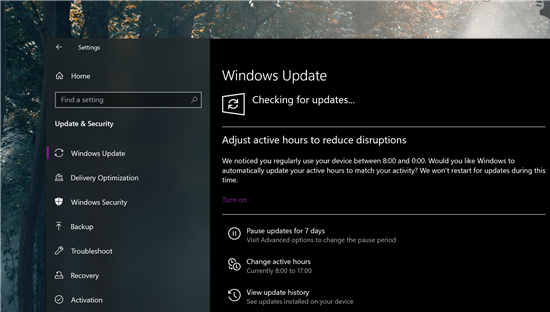 Microsoft宣布有关Windows10手
Microsoft宣布有关Windows10手 Word 2007设置删除文档打开
Word 2007设置删除文档打开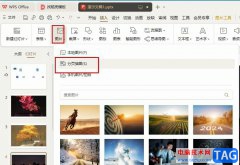 WPS PPT在每页幻灯片插入一
WPS PPT在每页幻灯片插入一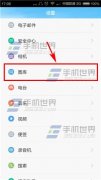 红米2A怎么循环播放照片?
红米2A怎么循环播放照片?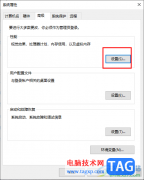 Win10去除桌面图标和字体阴
Win10去除桌面图标和字体阴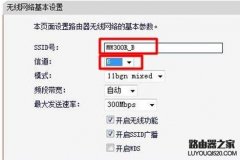 怎样设置水星无线路由器
怎样设置水星无线路由器 路由器上网方式如何选择
路由器上网方式如何选择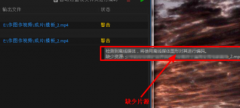
me批量导出出现警告如何处理呢?下面是小编介绍me批量导出出现警告解决方法,有需要的小伙伴一起来下文看看吧,希望可以帮助到大家!...
67002 次阅读
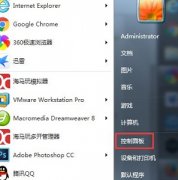
很多朋友在使用win7系统的时候会遇到一会儿没动电脑就突然息屏了,这可能是因为我们的息屏时间设置的太短了,可以在控制面板的电源选项中找到相关设置进行更改,下面就一起来看一下吧...
164820 次阅读

很多小伙伴都喜欢使用抖音软件,因为抖音中有着内容丰富的视频,除此之外,还有各种直播可供我们选择。有的小伙伴不知道在电脑版抖音中怎么观看直播,其实在抖音的左侧列表中我们就能...
40793 次阅读
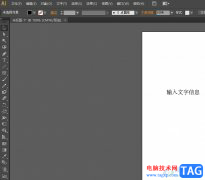
illustrator作为一款强大的矢量图形编辑软件,可应用在各种图形设计、插图、排版和字体设计任务等领域中,因为它有着强大的功能和丰富的绘图效果,可以满足用户对于设计的不同需求,因此...
28585 次阅读
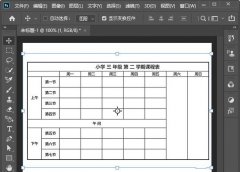
近日有一些小伙伴咨询小编关于ps图片怎样放大局部呢?下面就为大家带来了ps局部放大镜效果的制作方法,有需要的小伙伴可以来了解了解哦。...
99543 次阅读

7500一般指的是第七代的英特尔酷睿处理器,它是不满足微软的处理器条件的,那么这款7500怎么升级win11系统呢,其实只要使用系统家园的win11就可以了。...
132813 次阅读
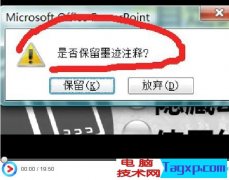
Powerpoint简称PPT,是微软公司设计的演示文稿软件。用户不仅在投影仪或者计算机上进行演示,也可以将演示文稿打印出来,制作成胶片,以便应用到更广泛的领域中。利用Powerpoint不仅...
132845 次阅读
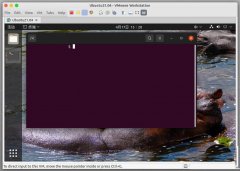
近日有一些小伙伴咨询小编关于ubuntu21.04怎么安装软件呢?下面就为大家带来了ubuntu安装软件的几种方式,有需要的小伙伴可以来了解了解哦。...
26064 次阅读
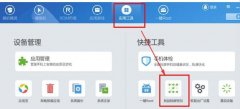
使用刷机精灵怎么解除密码呢,具体该怎么操作呢?今天小编就和大家一起分享关于刷机精灵解除密码的操作方法,有需要的朋友可以来看看哦,希望可以帮助到大家。...
61907 次阅读

sai是一款专业的数字绘图软件,它常被用户用来绘画和涂鸦,而且它有着简单易用的界面和丰富的绘图工具,帮助用户简单轻松的绘制出创意慢慢的图画,因此sai软件吸引了不少的用户前来下载...
19167 次阅读
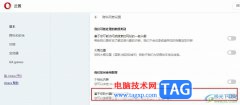
很多小伙伴在使用欧朋浏览器的时候都不希望被各种广告或是弹窗所打扰,不同的广告或弹窗,关闭的方法也不同,在欧朋浏览器中,当我们想要关闭一些个性化推荐广告时,我们需要打开欧朋...
10625 次阅读
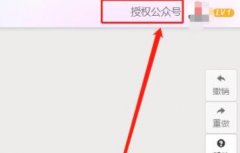
对于刚接触秀米编辑器的用户来说,编辑好文章以后,可能还不知道怎么将文章复制到微信公众号?那么今天小编就将具体的操作方法分享如下。...
332165 次阅读
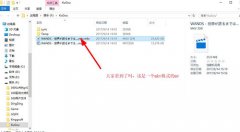
当前一些朋友才刚刚安装酷狗音乐这款软件,还不会下载MP4格式MV,其实很简单的,下面笔者就带大家一起来看看酷狗音乐下载MP4格式MV的详细步骤,希望可以帮助到大家。...
3253547 次阅读
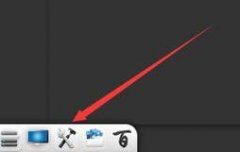
大伙在希沃白板里会定义背景吗?倘若还不太了解的话,今日便来下文学习学习关于希沃白板定义背景的图文教程吧,希望可以帮助到有需要的亲们。...
4469396 次阅读

boardmix作为一款办公软件,有着许多强大的功能吸引着用户,其中就有着思维导图、流程图、多维表格等工具,在一定程度上满足了用户的编辑需求,总的来说是一款不错的的数字化实时协作白...
96317 次阅读